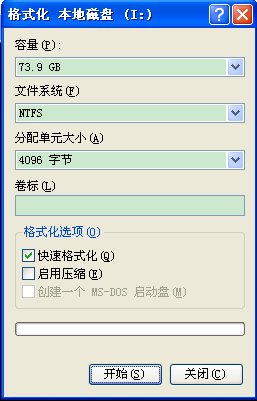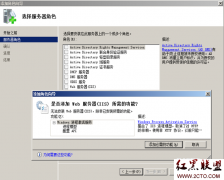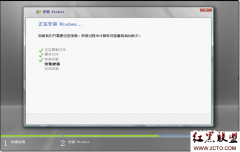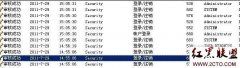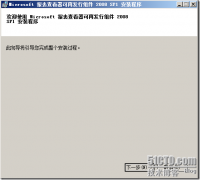Windows 7 IIS开启与PHP+MYSQL支持配置
本文介绍Windows 7上IIS开启及配置方法,当然也适应于Windows Vista/Server 2008上,但跟Windows Server 2003设置方法还是有很大差异,因为IIS 7变化太大了,太复杂太麻烦了,就IIS开启还算是简单,其它配置都不轻松。
一、开启Windows 7 IIS功能
依次点击:开始菜单——控制面板——程序——打开和关闭Windows功能,如下图:
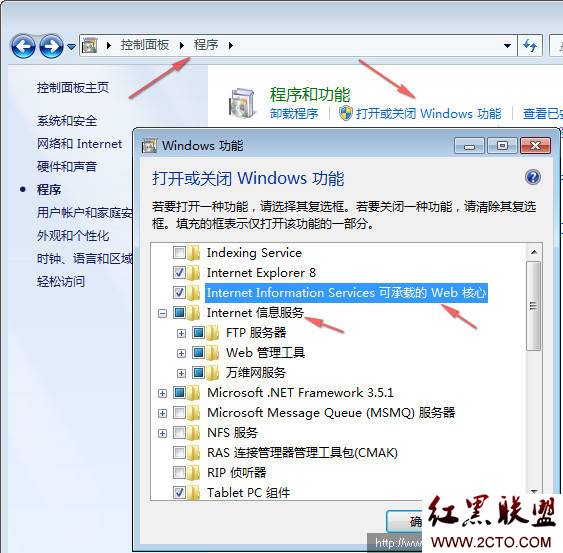
选中“Internet Information Service可承载的Web核心”和“Internet信息服务”,Internet信息服务包括FTP服务器、web管理和万维网服务,注意点开查看定制,其它的,比如NFS服务、Telnet根据自己需要确认是否选择。如果需要ASP、PHP支持,还需选中“万维网服务”下面的常用应用程序开发功能下的ASP扩展和ISAPI扩展和ISAP筛选器。
设置完成后,点击确定等待开启完成。
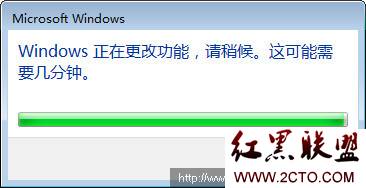
二、打开IIS管理
依次打开:控制面板\系统和安全\管理工具\Internet 信息服务(IIS)管理器。
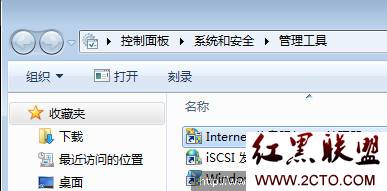
1、Windows 7 IIS管理器界面
搞的够复杂吧,使用起来也不用了那么多,可是微软总是设计太多的快捷链接,导致整个窗口看起来乱七八糟,很多导航操作根本没有必要,反而会给使用者带来很大干扰,需要使用很久才能适应。
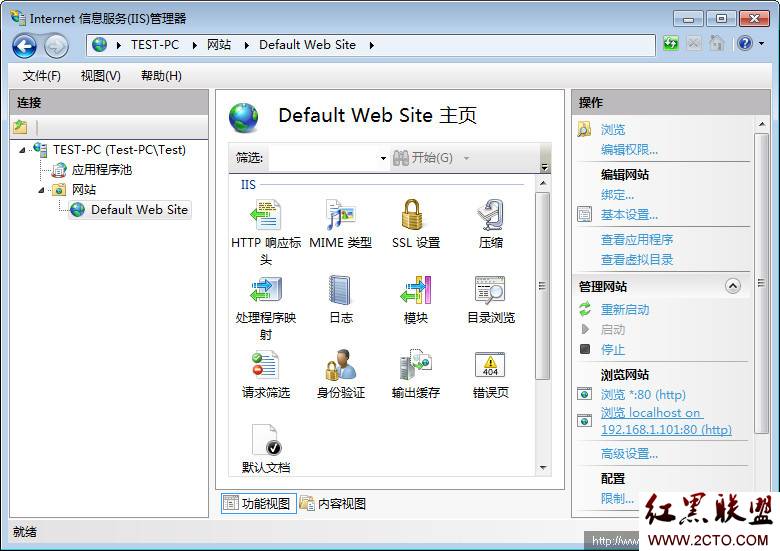
基本配置功能包括:
- 编辑web目录权限
- 绑定域名及IP地址
- 启动、停止及高级设置(手动编辑某些配置参数)
- FTP发布
- 插图中间部分(HTTP标头、MIME类型、SSL设置、网站内容压缩、程序映射、日志和模块、目录缓存、默认页等)
- 右侧操作栏,除了一个“基本配置”有点快捷作用,其它大家均可不用看,还是左侧控制明朗一些。
这些功能模块都需要点开看看,而且还要适应一段时间才习惯这种分散式的配置。具体配置方法,天缘会分散到博客其它文章中介绍,根据自己实际配置内容进行站内搜索。
2、测试缺省网站
启动网站后,输入localhost测试结果:
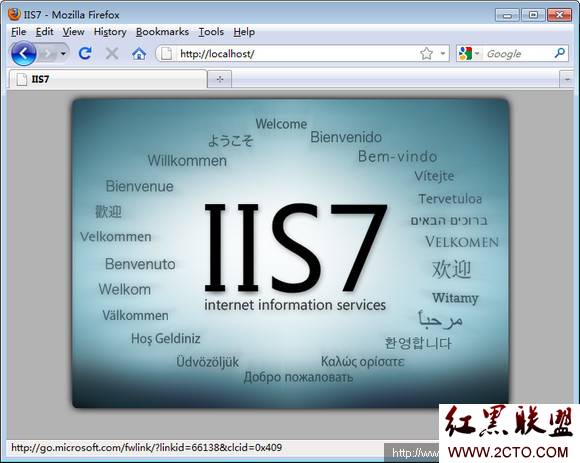
三、让IIS支持PHP+MYSQL解析
如果需要解析PHP格式网页,还需安装PHP和MYSQL。
1、安装配置PHP
下载地址:windows.php.net/download/" target="_blank">http://windows.php.net/download/
安装步骤跟2003上类似:
- 安装PHP或直接使用ZIP格式PHP解压到某个目录下,安装完成后把php目录下libmysql.dll到系统盘Windows\System32下
- 增加筛选器(php5isap.dll)
- 处理程序映射
- 添加应用程序池
- 添加默认文档,比如index.php
- 检查PHP.INI是否开启一些必要的支持,比如MYSQL、extension、宽字符等。
相关新闻>>
- 发表评论
-
- 最新评论 进入详细评论页>>